Zainstaluj OpenLitespeed, PHP 7 i Mariadb na Debian i Ubuntu

- 3386
- 682
- Juliusz Janicki
W naszym poprzednim artykule opisaliśmy, jak skonfigurować serwer OpenLiteSpeed (HTTP), PHP 7 i MariaDB na Centos 7. W tym artykule wyjaśnimy, jak zainstalować i skonfigurować OpenLitespeed - Wysoka wydajność serwer WWW HTTP z obsługą PHP 7 i MariaDB w systemach Debian i Ubuntu.
OpenLitesped jest open source, wysokowydajny serwer HTTP z architekturą opartą na zdarzeniu; Zbudowany dla systemów operacyjnych podobnych do UNIX, w tym systemu Linux i Windows.
Jest to potężny, modułowy serwer HTTP, który jest wyposażony w kilka modułów dla wspólnych funkcji serwera HTTP, może obsługiwać setki tysięcy jednoczesnych połączeń bez problemów z obciążeniem serwera i obsługuje moduły stron trzecich za pośrednictwem API (LSiapi) również.
Co ważne, obsługuje reguły przepisywania Apache, wysyła z łatwą w użyciu, przyjazną konsolę administracyjną użytkownika, która pokazuje statystyki serwerów w czasie rzeczywistym. OpenLiteSpeed wykorzystuje minimalne zasoby procesora i pamięci, obsługuje tworzenie wirtualnych hostów, buforowanie stron o wysokiej wydajności, a także instalację różnych wersji PHP.
Krok 1: Włącz repozytorium OpenLitespeed
1. OpenLiteSpeed nie jest obecny w repozytoriach oprogramowania Debian/Ubuntu, więc musisz dodać repozytorium OpenLitespeed za pomocą tego polecenia. To utworzy plik /etc/apt/źródła.lista.d/lst_debian_repo.lista:
$ wget -c http: // rpms.litespeedtech.com/debian/enable_lst_debain_repo.sh $ sudo bash enable_lst_debain_repo.cii
Krok 2: Zainstaluj OpenLitespeed na Debian/Ubuntu
2. Następnie zainstaluj OpenLitespeed 1.4 (najnowsza wersja w momencie pisania) z poniższym poleceniem apt, która zainstaluje ją pod /USR/Local/LSWS informator. Usługa zostanie również uruchomiona po zakończeniu instalacji.
$ sudo apt instinst instaluj openLitespeed
3. Po jego zainstalowaniu możesz uruchomić i potwierdzić wersję OpenLitespeed, działając w ten sposób
$/usr/local/lsWs/bin/lshttpd -v
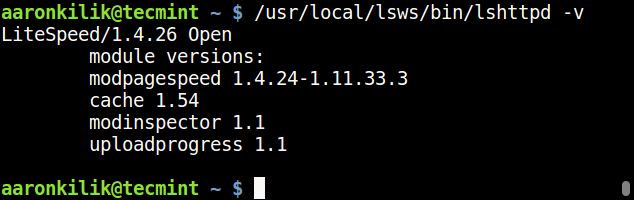 Sprawdź wersję OpenLitespeed
Sprawdź wersję OpenLitespeed 4. OpenLitespeed działa na porcie „8088" domyślnie. Jeśli masz włączoną zaporę UFW w systemie, zaktualizuj reguły zapory, aby umożliwić port Port 8088 Aby uzyskać dostęp do domyślnej witryny na serwerze.
$ sudo ufw Zezwalaj na przeładowanie 8088/tcp $ sudo ufw
5. Teraz otwórz przeglądarkę internetową i wpisz następujący adres URL, aby zweryfikować domyślną stronę OpenLiteSpeed.
http: // server_ip: 8088/lub http: // localhost: 8088
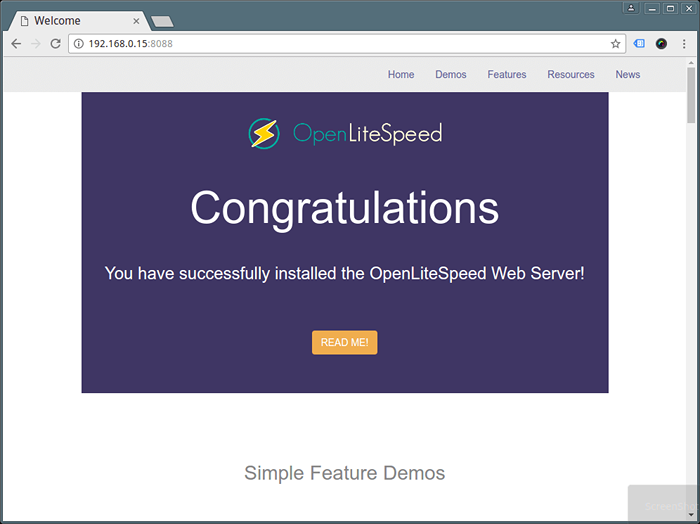 Sprawdź stronę OpenLiteSpeed
Sprawdź stronę OpenLiteSpeed Krok 3: Zainstaluj PHP 7 dla OpenLitespeed
6. Następnie zainstaluj PHP 7 Z najbardziej potrzebnymi modułami dla OpenLitespeed z poniższym poleceniem, zainstaluje PHP jako /usr/local/LSWS/LSPHP70/BIN/LSPHP.
$ sudo apt instaluj LSPHP70 LSPHP70-common LSPHP70-MYSQL LSPHP70-DEV LSPHP70-CURL LSPHP70-DBG
7. Jeśli chcesz zainstalować dodatkowe moduły PHP, uruchom poniższe polecenie, aby wymienić wszystkie dostępne moduły.
$ sudo apt instint LSPHP70-
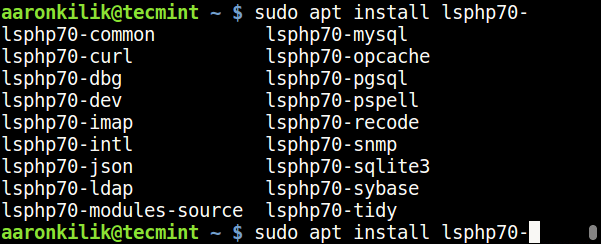 Wymień moduły PHP 7
Wymień moduły PHP 7 Krok 4: Skonfiguruj OpenLitespeed i PHP 7
8. W tej sekcji skonfigurujemy OpenLitespeed i PHP 7 ze standardowym portem HTTP 80, jak wyjaśniono poniżej.
Jak wspomnialiśmy wcześniej, OpenLitespeed jest wyposażony w WebAdmin konsola, która słucha w porcie 7080. Po raz pierwszy zacznij od ustawienia nazwy użytkownika i hasła dla konsoli WebAdmin OpenLitespeed za pomocą poniższego polecenia.
$ sudo/usr/local/lsWs/admin/misc/admpass.ciiUstaw konto administratora OpenLitespeed
Podaj nazwę użytkownika administratora. Jest to nazwa użytkownika wymagana do zalogowania się interfejsu internetowego administracyjnego. Nazwa użytkownika [Administrator]: TecMint Podaj hasło administratora. To jest hasło wymagane do zalogowania się interfejsu internetowego administracji. Hasło: Ponowne przesłanie hasło: Nazwa użytkownika/hasło administratora jest pomyślnie aktualizowana!
9. Teraz dodaj reguły zapory, aby umożliwić port 7080 za pośrednictwem zapory, aby uzyskać dostęp do konsoli WebAdmin.
$ sudo ufw zezwolić 7080/tcp $ sudo ufw
10. Teraz otwórz przeglądarkę internetową i wpisz następujący adres URL, aby uzyskać dostęp do konsoli WebAdmin openLitespeed.
http: // server_ip: 7080 lub http: // localhost: 7080
Wprowadź nazwę użytkownika i hasło ustawione powyżej, i kliknij „Zaloguj sie".
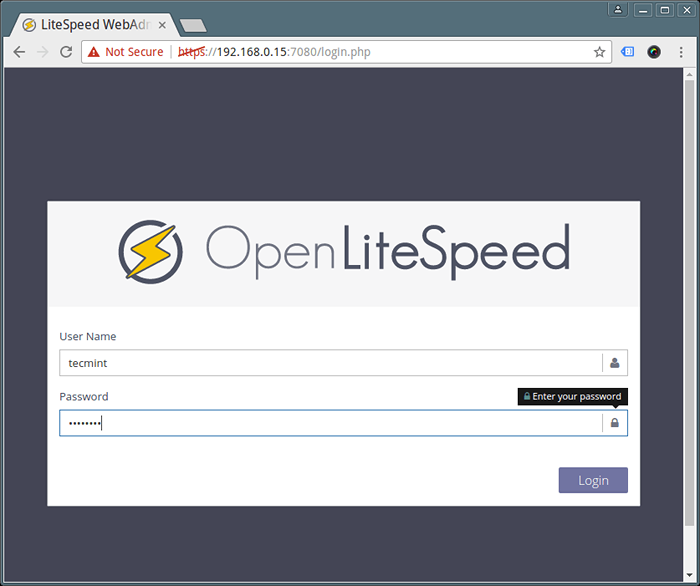 Login WebAdmin OpenLitespeed
Login WebAdmin OpenLitespeed 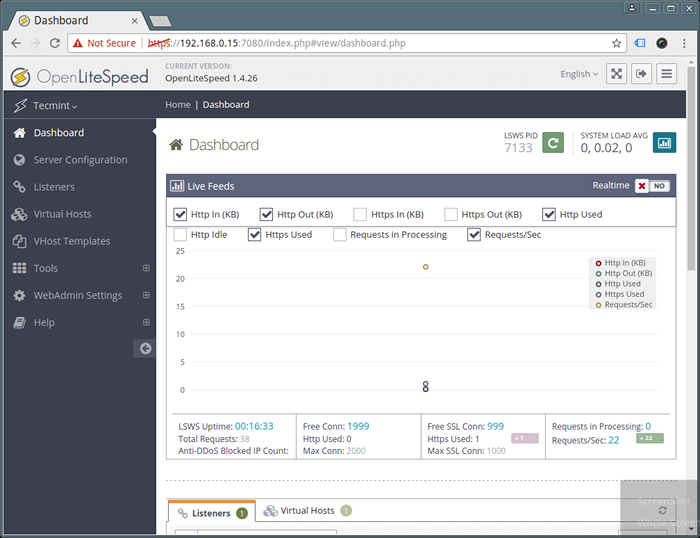 OpenLiteSpeed WebAdmin Dashboard
OpenLiteSpeed WebAdmin Dashboard 11. Domyślnie OpenLitespeed 1.4 Używa LSPHP 5, musisz wprowadzić kilka zmian, aby skonfigurować LSPHP 70, jak wyjaśniono poniżej.
Iść do Konfiguracja serwera → Aplikacja zewnętrzna → Dodać przycisk po prawej stronie, aby dodać nowe „LSPHP70”Jak pokazano w zrzucie ekranu poniżej.
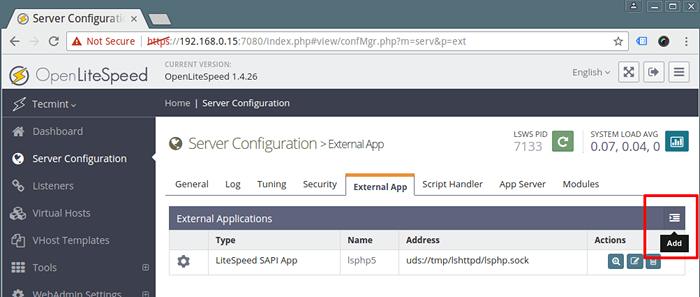 Dodaj obsługę PHP 7 do OpenLitespeed
Dodaj obsługę PHP 7 do OpenLitespeed 12. Następnie zdefiniuj nowy Aplikacja zewnętrzna, Ustaw typ na „Aplikacja litespeed sapi”I kliknij następne, aby dodać nazwę nowej aplikacji zewnętrznej, adres, maksymalną liczbę połączeń, limit czasu odpowiedzi i przerwania czasu.
Nazwa: LSPHP70 Adres: UDS: // TMP/LSHTTPD/LSPHP.Uwagi skarpet: LSPHP70 Konfiguracja Max Połączenia: 35 Pierwotne limit czasu żądania (Secs): 60 Próba czasu ponownego
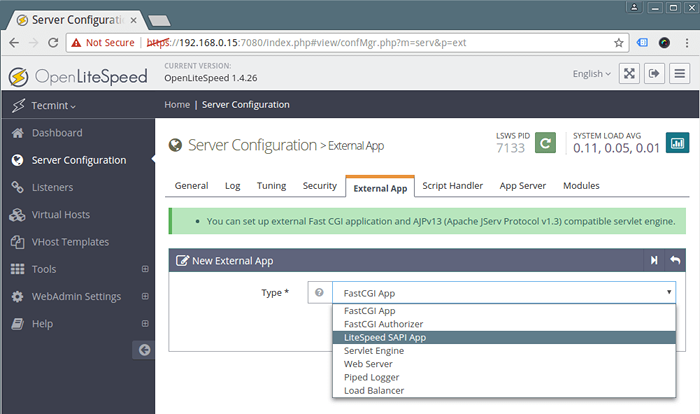 Ustaw aplikację zewnętrzną
Ustaw aplikację zewnętrzną 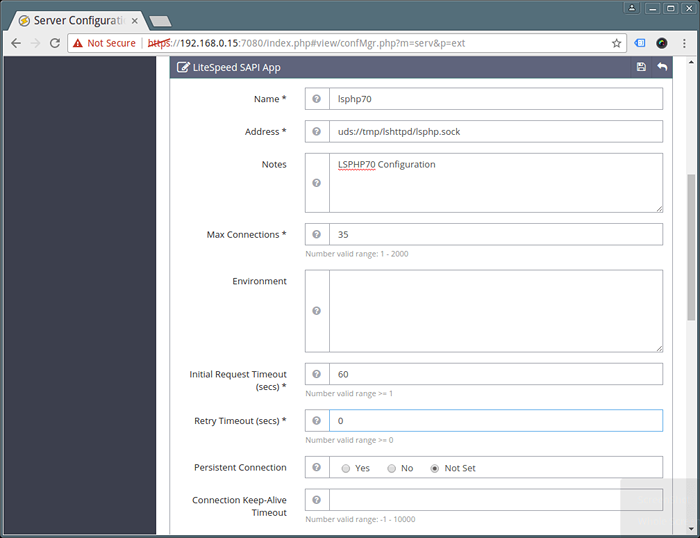 Skonfiguruj aplikację zewnętrzną
Skonfiguruj aplikację zewnętrzną Zauważ, że najważniejszą konfiguracją tutaj jest Komenda Ustawienie, informuje aplikację zewnętrzną, gdzie znaleźć wykonywalny PHP, będzie używać - zapewnić bezwzględną ścieżkę LSPHP70:
Polecenie:/usr/local/lsWs/lsphp70/bin/lsphp
I kliknij Ratować przycisk, aby zapisać powyższe konfiguracje.
13. Następnie kliknij Konfiguracja serwera → Prowadzący skrypt i edytuj domyślnie LSPHP5 Prowadzący skrypt, wprowadź następujące wartości.
Przyrostki: PHP Moduł obsługi: Litespeed SAPI Nazwa obsługi: LSPHP70 Uwagi: LSPHP70 Definicja modułu obsługi skryptu
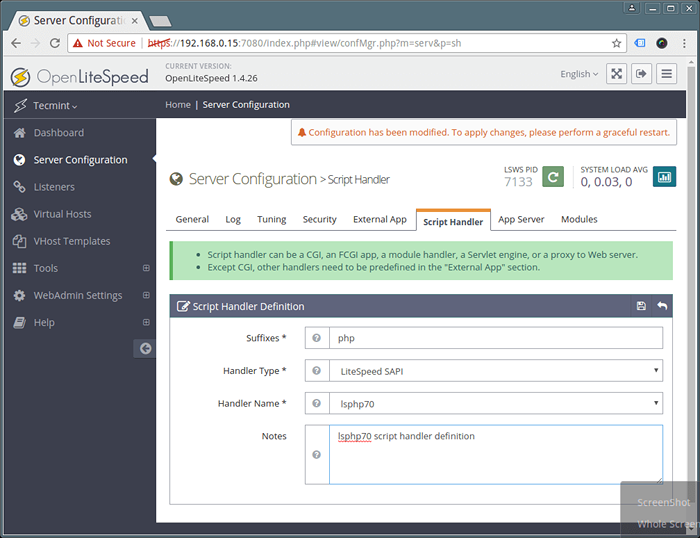 Skonfiguruj obsługę skryptów
Skonfiguruj obsługę skryptów 14. Domyślnie większość serwerów HTTP jest powiązana z portem lub słuchać 80, Ale OpenLitespeed słucha ON 8080 Domyślnie: zmień to na 80.
Kliknij Słuchacze Aby zobaczyć listę wszystkich konfiguracji słuchaczy. Następnie kliknij Pogląd Aby zobaczyć wszystkie ustawienia domyślnego słuchacza i edytować, kliknij Edytować.
Ustaw port na 80 i zapisz konfigurację i zapisz ustawienia.
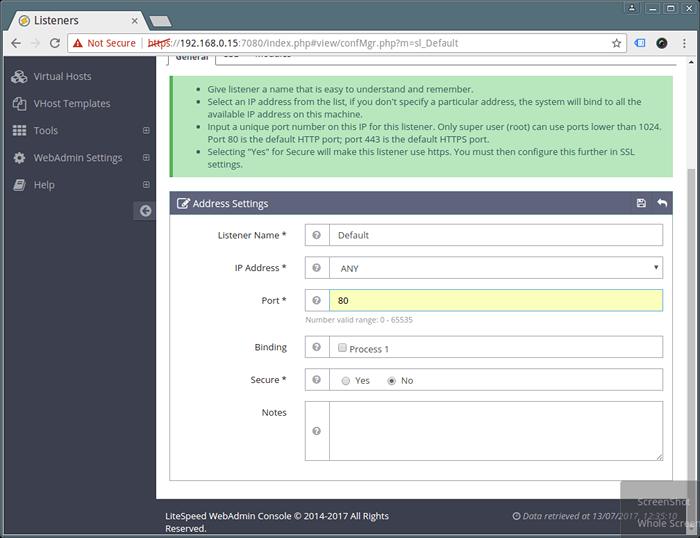 Ustaw port OpenLitespeed
Ustaw port OpenLitespeed 15. Aby odzwierciedlić powyższe zmiany, z wdziękiem uruchom ponownie OpenLitespeed, klikając uruchom ponownie przycisk i kliknij Tak potwierdzać.
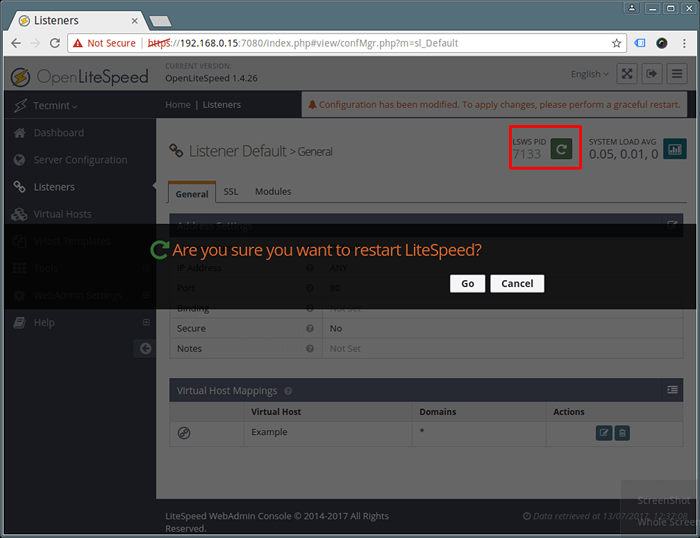 Uruchom ponownie serwer OpenLitespeed
Uruchom ponownie serwer OpenLitespeed 16. Dodaj zasady zapory, aby umożliwić port 80 za pośrednictwem zapory.
$ sudo ufw Zezwalaj na przeładowanie 80/tcp $ sudo ufw
Krok 5: Test PHP 7 i instalacja OpenLitespeed
17. Wreszcie sprawdź, czy OpenLitespeed działa na porcie 80 i PHP 7 za pomocą następujących adresów URL.
http: // server_ip http: // server_ip/phpinfo.php
18. Aby zarządzać i kontrolować usługę OpenLitespeed, użyj tych poleceń.
#/usr/local/lsws/bin/lswsctrl start #Start OpenLitespeed #/usr/local/lsWs/bin/lsWsctrl stop #Stop OpenLitespeed #/usr/local/lsws/bin/lswsctrl restart # haczyść restart undercling restart openLitespeed (Zero Dontime) #/usr/local/lsws/bin/lswSctrl help #Show OpenLitespeed Polecenia
Krok 6: Zainstaluj Mariadb dla OpenLitespeed
20. Zainstaluj system zarządzania bazą danych MariaDB za pomocą następującego polecenia.
$ sudo apt instint mariadb-server
21. Następnie uruchom system bazy danych MariaDB i zabezpiecz jego instalację.
$ sudo systemctl start mysql $ sudo mysql_secure_instalation
Po uruchomieniu powyższego skryptu bezpieczeństwa zostaniesz poproszony o wprowadzenie hasła root, po prostu naciśnij [Wchodzić] bez podania:
Wprowadź bieżące hasło dla root (wprowadź dla brak):
Zostaniesz również poproszony o odpowiedź na poniższe pytania, po prostu wpisz y Do wszystkich pytań, aby ustawić hasło root, usuń anonimowe użytkowników, wyłącz zdalne logowanie root, usuń testową bazę danych i ponownie załaduj tabele uprawnień:
Ustaw hasło roota? [T/N]yUsuń anonimowych użytkowników? [T/N]yZdalnie odrzucaj logowanie root? [T/N]yUsuń testową bazę danych i dostęp do niej? [T/N]yZaładuj teraz tabele uprawnień? [T/N]y
Dodatkowe informacje można znaleźć na stronie głównej OpenLitespeed: http: // otwórz.litespeedtech.com/mediawiki/
Możesz także czytać następujące powiązane artykuły.
- Instalowanie lampy (Linux, Apache, Mariadb, Php/PhpMyAdmin) w RHEL/CENTOS 7.0
- Zainstaluj najnowszy Nginx 1.10.1, Mariadb 10 i PHP 5.5/5.6 na RHEL/CENTOS 7/6
- Jak zainstalować Nginx, Mariadb 10, PHP 7 (stos LEMP) w 16.10/16.04
- Jak zainstalować lampę z php 7 i mariadb 10 na Ubuntu 16.10
To wszystko! W tym samouczku wyjaśniliśmy, jak skonfigurować OpenLitespeed, PHP 7 i Mariadb na systemach Debian/Ubuntu. Jeśli masz jakieś zapytania lub dodatkowe przemyślenia, podziel się za pomocą sekcji komentarzy.
- « Zainstaluj OpenLiteSpeed (HTTP), PHP 7 i MariaDB na Centos 7
- Zintegruj VMware ESXI do kontrolera domeny AD Samba4 - Część 16 »

